
安卓系统如何手机截图,轻松掌握多种高效截图技巧
时间:2025-02-19 来源:网络 人气:
你是不是也和我一样,有时候看到手机上某个有趣的画面,就忍不住想把它保存下来呢?别急,今天就来教你怎么在安卓手机上轻松截图,让你的手机生活更加丰富多彩!
一指禅,截图轻松搞定

你知道吗?安卓手机截图其实超级简单,就像变魔术一样,一秒钟就能搞定!最常见的截图方法就是“一指禅”,也就是同时按下音量键和电源键。具体操作是这样的:
1. 找准时机:打开你想要截图的应用或者页面。
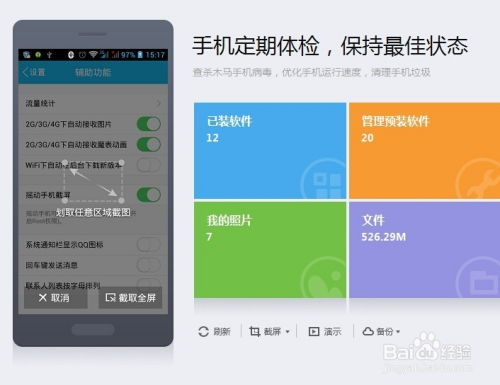
2. 同时按下:快准狠地同时按下音量键和电源键,记得要同时按下哦,不然可就截不到图了。
3. 听到提示:你会听到“咔嚓”一声,或者看到屏幕上出现截图的缩略图,这就说明截图成功了!
控制中心,一键截图
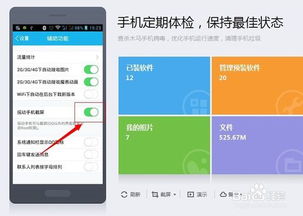
现在的安卓手机,很多都自带了控制中心,截图功能也变得超级方便。来看看怎么操作吧:
1. 打开手机:拿起你的手机,轻轻一按电源键,让它从睡眠状态醒来。
2. 下滑屏幕:从屏幕的右上角或者左上角开始,轻轻向下滑动。
3. 找到截图图标:在控制中心里,你会看到一个相机图标,或者是一个类似于截图的图标,那就是截图功能。
4. 点击截图:轻轻一点,截图就完成了!
三指下滑,轻松截图
有些安卓手机还支持手势截图,比如三指下滑。如果你也想要尝试这种酷炫的截图方式,可以按照以下步骤操作:
1. 进入设置:打开手机的设置菜单。
2. 找到手势控制:在设置菜单里,找到“手势控制”或者“智能辅助”这样的选项。
3. 开启三指下滑截图:找到三指下滑截图的选项,开启它。
4. 三指下滑:当你在屏幕上用三根手指同时下滑时,截图功能就会自动启动。
第三方应用,截图更强大
如果你觉得手机自带的截图功能不够强大,还可以下载一些第三方应用来丰富你的截图体验。比如:
1. 下载截图应用:在应用商店里搜索“截图”或者“屏幕录制”,然后下载一个你喜欢的应用。
2. 安装并打开:下载完成后,安装并打开应用。
3. 设置截图方式:根据应用的提示,设置你想要的截图方式,比如长截图、滚动截图等。
4. 开始截图:设置好之后,就可以开始截图了。
小贴士:截图后的处理
截图完成后,你可能会想要对截图进行一些处理,比如编辑、涂鸦或者分享。以下是一些小贴士:
1. 编辑截图:很多截图应用都自带编辑功能,你可以直接在应用内对截图进行编辑。
2. 涂鸦:如果你想要在截图上添加一些涂鸦,可以使用一些绘图应用,比如“涂鸦大师”。
3. 分享截图:你可以将截图保存到相册,或者直接通过微信、QQ等社交软件分享给朋友。
说了这么多,你是不是已经学会了在安卓手机上截图呢?赶紧试试吧,让你的手机生活更加精彩!记得,截图只是开始,接下来,你还可以用这些截图来做更多有趣的事情哦!
相关推荐
教程资讯
教程资讯排行













